3 způsoby, jak kopírovat CD do digitálních zvukových formátů ve Windows a Mac
Z audio CD získáte úžasnou kvalitu zvuku. Pokud vás baví hudba v kvalitě CD, měli byste si z CD zkopírovat hudbu a získat digitální kopii. Fyzické CD tedy můžete chránit před poškrábáním a jiným poškozením. Někteří lidé si kladou otázku, zda je nelegální kopírování hudby z CD. Nezáleží na tom, jestli nesdílíte roztrhané CD audio s ostatními. Můžete zkopírovat zvukové CD do MP3 a dalších zvukových formátů pro osobní použití.
Nikdy není pozdě na zálohování hudby z CD. Chcete-li ze své sbírky CD udělat sbírku digitální hudby, musíte si nejprve pořídit jednotku CD, abyste mohli číst obsah CD. Protože mnoho notebooků a dokonce ani stolních počítačů nenabízí vestavěnou jednotku CD, musíte si koupit externí jednotku CD, která se k počítači připojuje přes USB. Později můžete kopírování zvukového CD s následujícími kroky.
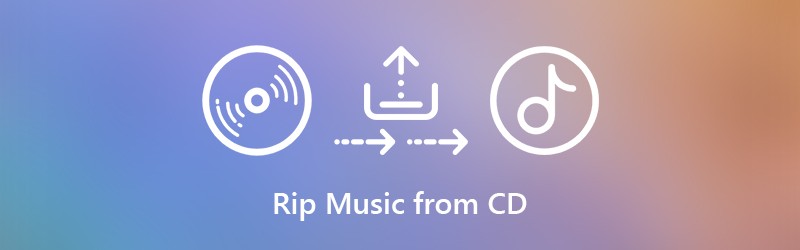

Část 1: Nejlepší způsob, jak kopírovat hudbu z libovolného CD do vašeho počítače (100% Working)
Chcete -li extrahovat hudbu z komerčních disků CD, musíte před kopírováním odstranit ochranu DRM. Ačkoli je na trhu nějaký software pro kopírování disků CD, může se stát, že se vám nepodaří zkopírovat zvukový disk CD kvůli nejnovější ochraně proti kopírování disků CD.
Pomocí nástroje Vidmore Screen Recorder můžete zkopírovat zvukové stopy z disků CD, DVD, Blu-ray a dalších bez ztráty kvality. Tento software dokáže detekovat a stáhnout původní hudbu z CD pro offline poslech. Nahrávání zvuku CD můžete pozastavit a obnovit volně. Je také podporováno oříznutí zvukové stopy CD po nahrávání. Do jisté míry můžete použít Rekordér obrazovky Vidmore jako váš nejlepší CD ripper.
- Nahrávejte systémový zvuk z CD přímo bez časového omezení.
- Ořízněte a ořízněte zvuk CD s vlastním časem spuštění a zastavení.
- Pomocí klávesových zkratek spusťte, pozastavte, obnovte a zastavte nahrávání hudby na CD.
- Nastavte plán úkolu pro záznam zvuku CD. Zvukový záznamník po nahrání soubor uloží a poté se automaticky ukončí.
- Pracujte s Windows 10 / 8.1 / 8/7 a Mac OS X 10.10 nebo novějším.
Krok 1. Spusťte Vidmore Screen Recorder. Chcete-li kopírovat hudbu z CD do digitálního zvuku, můžete si vybrat Záznamník zvuku v hlavním rozhraní.

Krok 2. Umožnit Zvuk systému a upravte vstupní hlasitost. Díky tomu můžete hudbu nahrávat a stahovat z počítače bez okolního hluku.

Krok 3. Program ve výchozím nastavení zkopíruje hudbu z CD ve formátu MP3. Pokud chcete nastavit nejlepší formát pro kopírování CD, můžete kliknout na Jídelní lístek ikona nahoře. V Předvolby V okně můžete upravit výstupní formát a kvalitu zvuku v Výstup sekce. Poté klikněte OK uložit změny.

Krok 4. Po nastavení záznamu zvuku CD klikněte na REC zahájíte nahrávání zvukové stopy CD. Můžete pozastavit a pokračovat v nahrávání CD neomezeně. Když se proces nahrávání zvuku zastaví, budete okamžitě v okně náhledu. Nebo to můžete považovat za okno před poslechem.

Krok 5. K odstranění nežádoucího zvukového klipu můžete použít funkci klipu. Nakonec klikněte Uložit zkopírovat CD do počítače v jakémkoli formátu. Ke všem svým záznamovým souborům máte přístup v Historie záznamu okno.

Část 2: Jak zkopírovat disk CD pomocí programu Windows Media Player ve Windows
Windows Media Player dokáže zkopírovat CD a kopírovat do počítače se systémem Windows. Můžete použít Windows Media Player 10/11/12 k kopírování zvukových CD na MP3 ve Windows 10 a dřívějších verzích OS. Nejčastěji kladenou otázkou je, kde je tlačítko rip CD v programu Windows Media Player. Pokud nevíte, kde je tlačítko pro ripování CD v systému Windows 10, můžete pokračovat ve čtení a krok za krokem kopírovat zvukové CD do MP3 pomocí programu Windows Media Player.
Krok 1. Vložte disk CD do diskové jednotky. Ignorovat vyskakovací okno s možností automatického přehrávání. Poté otevřete Windows Media Player.
Krok 2. Vyberte svůj hudební disk v Složky seznam. Vaše CD může být identifikováno jako neznámé album. Ale je to v pořádku. Stačí kliknout na ikonu malého disku a přečíst si CD audio. Krok 3: Klikněte Nastavení kopírování a kopírování na horním panelu nástrojů. Můžeš si vybrat Formát a nastavit kopírování CD na MP3, WAV, FLAC, ALAC a další.
Krok 3. Klikněte na Nastavení kopírování na horním panelu nástrojů. Můžete zvolit Formát a nastavit kopírování CD na MP3, WAV, FLAC, ALAC a další.
Krok 4. Navíc můžete kliknout Kvalita zvuku v Nastavení kopírování a kopírování seznam. Poté můžete zvukové CD zkopírovat z 48 Kbps na 192 Kbps.
Krok 5. Vybrat Více možností z Nastavení kopírování a kopírování seznam. Můžete zadat nastavení kopírování CD na MP3 pomocí Ripujte CD automaticky, po kopírování CD vysuňte a další možnosti.
Krok 6. The Zkopírujte CD tlačítko najdete vedle Nastavení kopírování a kopírování v programu Windows Media Player. Nyní můžete zkopírovat hudbu ze zvukového CD jako MP3 do složky Hudba. Můžete také kopírování DVD pomocí Windows Media Player.
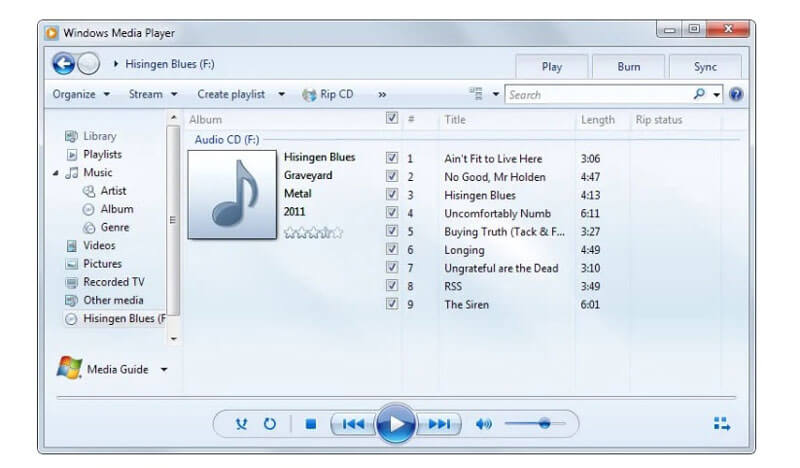
Část 3: Jak kopírovat hudbu z CD s iTunes na Macu
Chcete-li zkopírovat disk CD v systému Mac, můžete k extrahování zvuku použít iTunes. Funkce kopírování CD je k dispozici všem uživatelům počítačů Mac. Hudbu CD můžete importovat do iTunes a kopírovat do digitálních souborů. Zkopírované zvukové stopy CD budou ve výchozím nastavení uloženy jako soubory AAC. Můžete také kopírovat hudbu z CD jako MP3, WAV, AIFF nebo ALAC na Macu v rámci iTunes.
Krok 1. Vložte disk CD do interní nebo externí jednotky CD v počítači Mac. Pokud se nějaké okno objeví, jednoduše jej zavřete.
Krok 2. Spusťte nejnovější iTunes na Macu. Klikněte na ikonu disku CD na horním panelu nástrojů iTunes. Na stránku CD máte okamžitý přístup.
Krok 3. Klepněte na Importujte CD v pravém horním rohu. Ve vyskakovacím okně Nastavení importu v okně upravte výstupní formát zvuku a nastavení kvality. Poté klikněte OK posunout se. (Šek jak zlepšit kvalitu videa)
Krok 4. Počkejte, dokud nebude zkopírováno celé zvukové CD. Vydejte se do Hudba sekce. Přejděte dolů a vyberte své hudební album CD.
Krok 5. Klikněte pravým tlačítkem na skladbu CD a zkontrolujte informace o skladbě, přidejte ji do seznamu skladeb iTunes a další. Můžeš si vybrat Zobrazit ve Finderu rychle najít všechny skladby na CD.
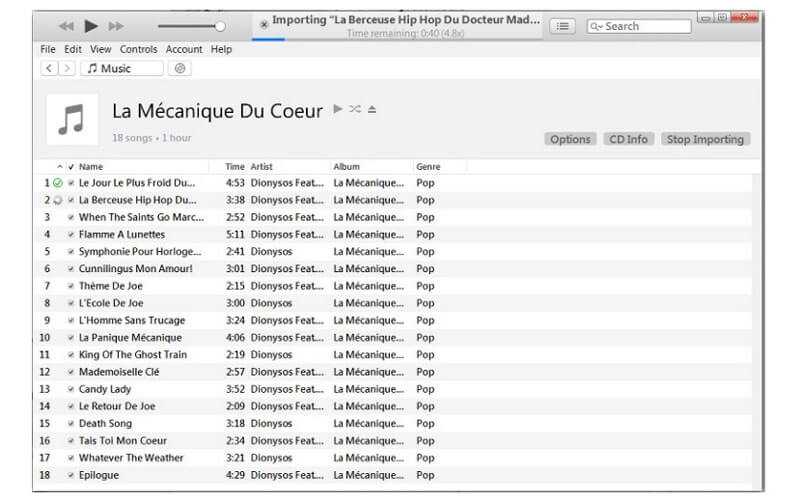
To je vše, abyste zkopírovali CD na plochu pomocí 3 různých nástrojů. Windows Media Player 12 a iTunes jsou integrované programy pro uživatele Windows a Mac. Můžete kopírovat hudbu z nechráněných CD do zvukových stop MP3. Protože neexistuje žádný oficiální způsob, jak odstranit ochranu proti kopírování ze zvukového CD, můžete spustit Vidmore Screen Recorder a obejít omezení.
Program vám může pomoci extrahovat jakýkoli zvukový klip ze všech druhů disků CD. CD bez autorských práv můžete zkopírovat do počítače nebo na externí pevný disk bezztrátovým záznamem. Ve skutečnosti to může být váš nejlepší způsob kopírování disků CD do MP3, FLAC a dalších.



